HP LaserJet Professional P1560 and P1600 Printer series - User's Guide
Table Of Contents
- Dasar-dasar produk
- Perangkat lunak untuk Windows
- Menggunakan produk dengan Mac
- Perangkat lunak untuk Mac
- Mencetak dengan Mac
- Menyambungkan produk
- Kertas dan media cetak
- Tugas cetak
- Membatalkan pekerjaan cetak
- Mencetak dengan Windows
- Membuka driver printer Windows
- Memperoleh bantuan untuk pilihan cetak di Windows
- Mengubah jumlah salinan cetak di Windows
- Mencetak teks berwarna sebagai teks hitam di Windows
- Menyimpan pengaturan cetak kustom untuk digunakan kembali di Windows
- Meningkatkan kualitas cetak dengan Windows
- Mencetak halaman pertama atau terakhir pada kertas berbeda di Windows
- Mengubah skala dokumen agar sesuai dengan ukuran kertas di Windows
- Menambahkan tanda air ke dokumen di Windows
- Mencetak pada kedua sisi (dupleks) dengan Windows
- Membuat buklet di Windows
- Mencetak beberapa halaman per lembar di Windows
- Memilih orientasi halaman di Windows
- Menggunakan HP ePrint
- Pengaturan dan pemeliharaan
- Mengatasi masalah
- Mengatasi masalah umum
- Mengembalikan pengaturan pabrik
- Menginterpretasikan pola lampu panel kontrol
- Mengatasi macet
- Mengatasi masalah penanganan kertas
- Mengatasi masalah kualitas gambar
- Mengatasi masalah kinerja
- Mengatasi masalah konektivitas
- Mengatasi masalah perangkat lunak produk
- Persediaan dan aksesori
- Layanan dan dukungan
- Spesifikasi
- Informasi peraturan
- Peraturan FCC
- Program pemasyarakatan produk ramah lingkungan
- Pelestarian lingkungan
- Produksi Ozon
- Pemakaian daya
- Pemakaian toner
- Penggunaan kertas
- Plastik
- Persediaan cetak HP LaserJet
- Petunjuk tentang pengembalian dan daur ulang
- Kertas
- Batasan materi
- Pembuangan limbah peralatan oleh pengguna di rumah tangga di Uni Eropa
- Bahan kimia
- Material Safety Data Sheet [Lembar Data Keamanan Bahan] (MSDS)
- Untuk informasi lebih lanjut
- Pernyataan kepatuhan
- Pernyataan tentang keselamatan
- Indeks
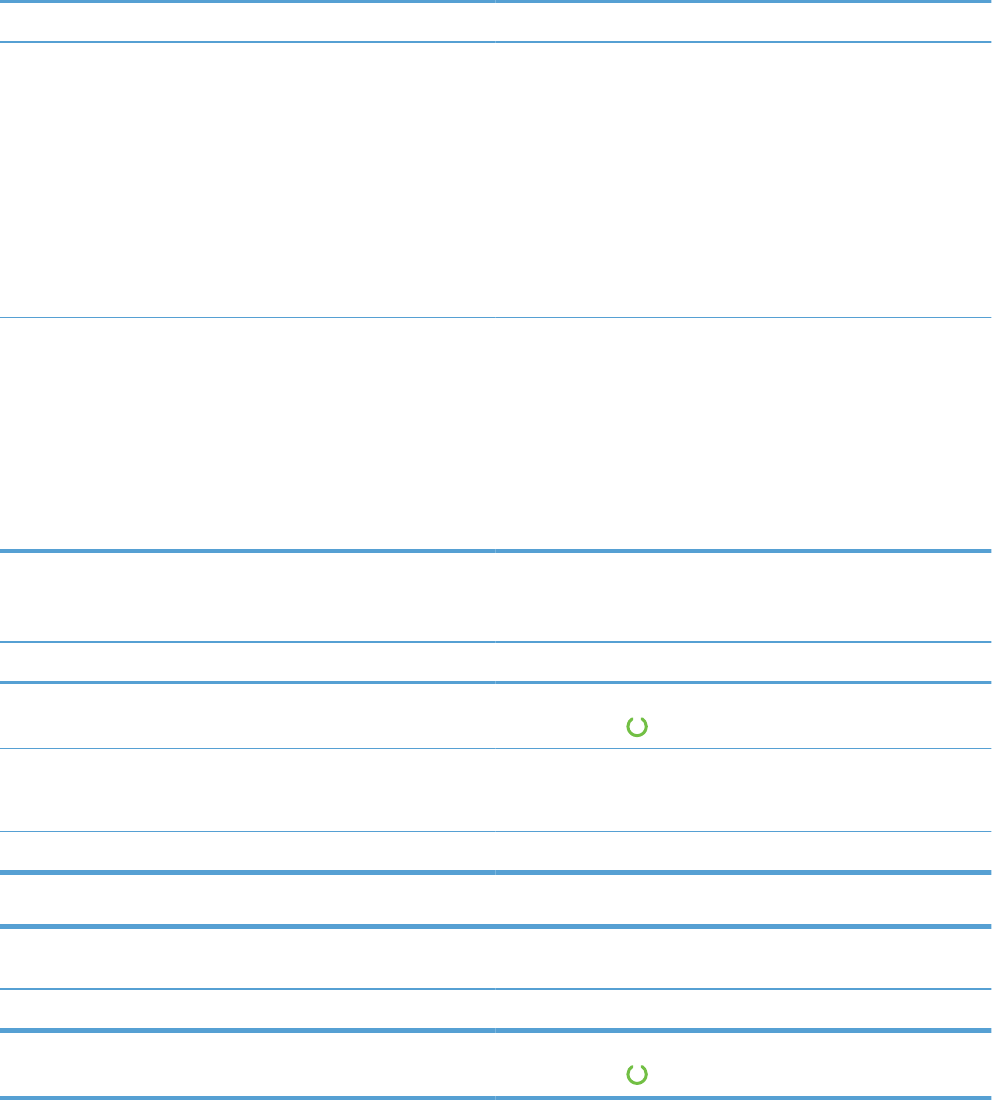
Menyelesaikan masalah Macintosh yang umum
Tabel 8-3 Masalah di Mac OS X
Driver printer tidak tercantum di Printer Setup Utility atau daftar Print & Fax.
Penyebab Solusi
Perangkat lunak produk mungkin belum diinstal atau salah instal. Pastikan bahwa file .GZ produk berada dalam folder hard-drive
berikut:
●
Mac OS X v10.4: Library/Printers/PPDs/Contents/
Resources/<lang>.lproj, dengan <lang> adalah dua
huruf kode bahasa untuk bahasa yang Anda gunakan.
● Mac OS X v10.5 dan v10.6: Library/Printers/PPDs/
Contents/Resources
Jika perlu, instal ulang perangkat lunak. Lihat petunjuk pada
panduan persiapan.
File PostScript Printer Description (PPD) rusak. Hapus file .GZ dari folder hard-drive berikut:
● Mac OS X v10.4: Library/Printers/PPDs/Contents/
Resources/<lang>.lproj, dengan <lang> adalah dua
huruf kode bahasa untuk bahasa yang Anda gunakan.
●
Mac OS X v10.5 dan v10.6: Library/Printers/PPDs/
Contents/Resources
Instal ulang perangkat lunak. Lihat petunjuk pada panduan persiapan.
Nama produk tidak ditampilkan dalam daftar produk di Printer Setup Utility atau daftar Print & Fax.
Penyebab Solusi
Produk mungkin belum siap. Pastikan kabel tersambung dengan benar, produk telah dihidupkan,
dan lampu siaga
menyala.
Digunakan nama produk yang salah. Cetak halaman konfigurasi untuk memeriksa nama produk. Pastikan
nama pada halaman konfigurasi sama dengan nama produk di
Printer Setup Utility atau daftar Print & Fax.
Kabel interface mungkin rusak atau berkualitas rendah. Ganti kabel dengan kabel kualitas tinggi.
Driver printer tidak secara otomatis mengkonfigurasi produk yang dipilih di Printer Setup Utility atau daftar Print &
Fax.
Penyebab Solusi
Produk mungkin belum siap. Pastikan kabel tersambung dengan benar, produk telah dihidupkan,
dan lampu siaga
menyala.
IDWW
Mengatasi masalah perangkat lunak produk
109










